
iPad’deki Swift Playground’da oyun alanlarını yönetme
Swift Playground hoş geldin ekranından, indirdiğin veya Son Kullanılanlar’a dokunarak yarattığın oyun alanlarını görüntüleyebilirsin. Oyun alanı kitaplarını veya uygulama oyun alanlarını ekleyebilir, çoğaltabilir, yeniden adlandırabilir, paylaşabilir veya silebilirsin. Oyun alanı kitaplarını sıfırlayabilirsin de.
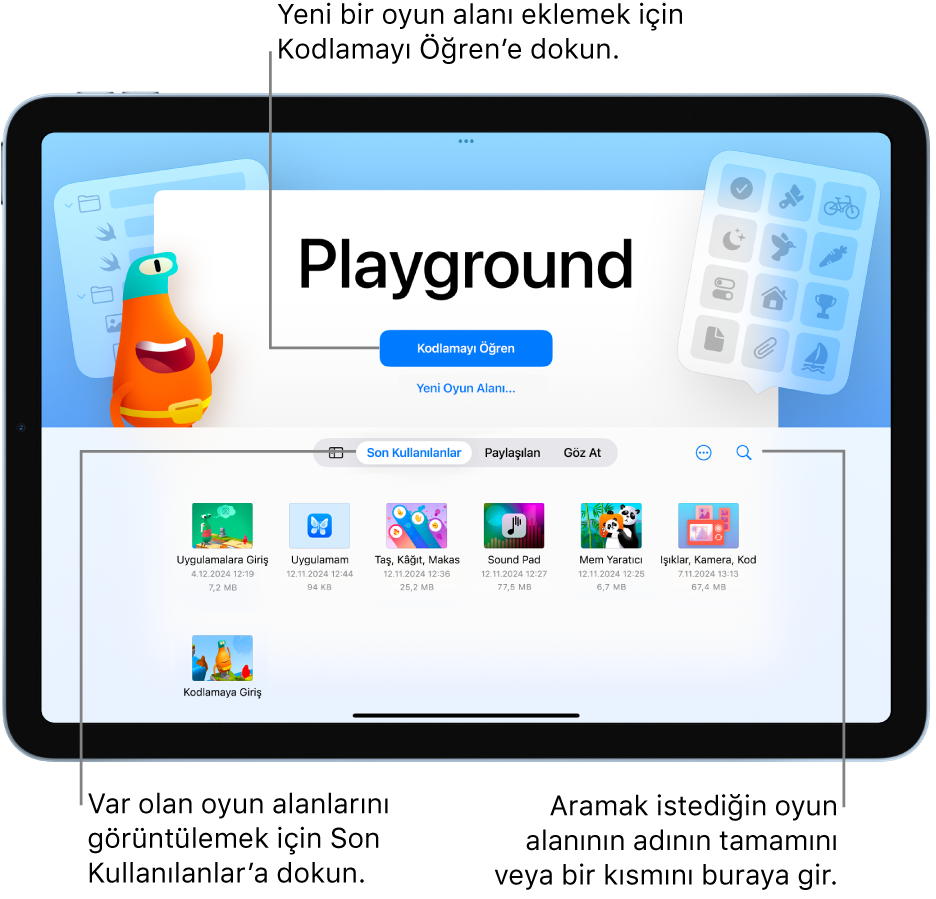
İndirdiğin veya yarattığın oyun alanlarını görüntüleme
iPad’indeki Swift Playground uygulamasında ![]() , hoş geldin ekranında Son Kullanılanlar’a dokun.
, hoş geldin ekranında Son Kullanılanlar’a dokun.
Daha Fazla Oyun Alanı ekranındaysan ya da bir oyun alanında veya uygulama oyun alanında çalışıyorsan sol üstteki ![]() simgesine dokun.
simgesine dokun.
Oyun alanını açma
iPad’indeki Swift Playground uygulamasında ![]() , hoş geldin ekranındaki Son Kullanılanlar’a dokunarak var olan oyun alanlarını görüntüle, sonra bir oyun alanını açmak için ona dokun.
, hoş geldin ekranındaki Son Kullanılanlar’a dokunarak var olan oyun alanlarını görüntüle, sonra bir oyun alanını açmak için ona dokun.
Daha Fazla Oyun Alanı ekranındaysan ya da başka bir oyun alanında veya uygulama oyun alanında çalışıyorsan sol üstteki ![]() simgesine dokun.
simgesine dokun.
Not: Açmak istediğin oyun alanı Son Kullanılanlar’da değilse (örneğin başka birinden aldıysan) Göz At’a dokun, ![]() simgesine dokun, sonra arama alanına adının bir kısmını veya tamamını girerek oyun alanını ara.
simgesine dokun, sonra arama alanına adının bir kısmını veya tamamını girerek oyun alanını ara.
Oyun alanını ekleme veya silme
iPad’indeki Swift Playground uygulamasında
 , hoş geldin ekranındaki Son Kullanılanlar’a dokunarak var olan oyun alanlarını görüntüle.
, hoş geldin ekranındaki Son Kullanılanlar’a dokunarak var olan oyun alanlarını görüntüle.Aşağıdakilerden birini yap:
Oyun alanını ekleme: Daha Fazla Oyun Alanı ekranını görüntülemek için Kodlamayı Öğren’e dokun ya da Yeni Oyun Alanı’na dokunarak yeni bir tane yarat.
Oyun alanını silme: Oyun alanına dokunup basılı tut, sonra açılan menüde Sil’e dokun.
Oyun alanını çoğaltma veya oyun alanının adını değiştirme
iPad’indeki Swift Playground uygulamasında
 , hoş geldin ekranındaki Son Kullanılanlar’a dokunarak var olan oyun alanlarını görüntüle.
, hoş geldin ekranındaki Son Kullanılanlar’a dokunarak var olan oyun alanlarını görüntüle.Daha Fazla Oyun Alanı ekranındaysan ya da bir oyun alanında veya uygulama oyun alanında çalışıyorsan sol üstteki
 simgesine dokun.
simgesine dokun.Aşağıdakilerden birini yap:
Oyun alanını çoğaltma: Oyun alanına dokunup basılı tut, sonra açılan menüde Çoğalt’a dokun.
Oyun alanının adını değiştirme: Oyun alanına dokunup basılı tut, açılan menüde Adını Değiştir’e dokun, sonra yeni bir ad girmek için klavyeyi kullan.
Ek oyun alanlarını arama veya görüntüleme
iPad’indeki Swift Playground uygulamasında
 , hoş geldin ekranındaki
, hoş geldin ekranındaki  simgesine dokun, sonra sağ üstteki arama alanına oyun alanı adının bir kısmını veya tamamını gir.
simgesine dokun, sonra sağ üstteki arama alanına oyun alanı adının bir kısmını veya tamamını gir.Yalnızca adı arama metnini içeren oyun alanları görünür.
Bir uygulamada veya uygulama oyun alanında çalışıyorsan sol üstteki
 simgesine dokun.
simgesine dokun.
Not: Swift Playgrounds’un yeni bir sürümüne güncelledikten sonra, var olan oyun alanı kitaplarını yeni sürümle çalışacak şekilde güncellemen gerekebilir. Swift Playground’un daha eski bir sürümünde çalışmış bir oyun alanı kitabın varsa ancak yeni sürümde çalışmıyorsa kitabı ve Swift Playgrounds’u kapatıp yeniden açmayı dene. Bu işe yaramazsa Kodlamayı Öğren’e dokun, sonra oyun alanının yeni bir kopyasını indirmek için İndir’e dokun.